-
闪存盘产品Q1
随身碟可以做为开机碟吗?
我们不建议您将PNY随身碟作为微软系统的开机碟或是其他可运行系统的装置设备。
提醒您,PNY 不负责因搭配PNY 产品使用之其他设备造成之损坏或故障皆不负赔偿责任。 -
闪存盘产品Q2
为何在IOS 9.0或IOS 10.0 版本下,App软件无法侦测到Duo Link随身碟,但是Duo Link随身碟在计算机上可正常使用?
您可至PNY台湾官网的支持页面内下载随身碟修复工具. 并尝试在您的计算机执行以下步骤,将随身碟格式化。- 在计算机端下载并解开压缩文件案(解压缩密码 : pny)
- 鼠标右键点选韧体更新工具,选择以系统管理员身分执行
- 将Duo Link随身碟插入计算机随身碟插槽
- 当讯息窗显示"Ready"时,点选 “update F/W”按钮
- 当讯息窗显示 “Update complete” 即表示更新完成 (执行中时请勿移除随身碟)
- 移除随身碟装置
-
闪存盘产品Q3
如何修复随身碟容量显示为没有媒体或是 0 容量的状况?
您可至PNY台湾官网的支持页面内下载随身碟修复工具. 并尝试在您的计算机执行以下步骤,将随身碟格式化。- 将压缩文件下载至桌面并解压缩其档案
- 将随身碟连接到计算机的随身碟插槽中
- 执行修复程序
- 当程序有侦测到随身碟装置时,点选“Format” 或”开始”或”修复“按钮
- 当显示”Complete”或”OK”即表示格式化已完成
- 移除随身碟装置
提醒您, 修复工具会将USB中原有数据完全清除。无论原因如何,PNY不负责因任何因素造成产品内的数据遗失。 -
闪存盘产品Q4
如何将随身碟更改成NTFS文件格式?
您可以执行以下步骤,- 右键开启[开始]选单,选择[设备管理器]
- 在[设备管理器]窗口中,点选右边窗口的[磁盘驱动器],鼠标右键点选该随身碟装置并选择[内容]
- 选择[原则]页面,点选[效能优化]
- 开启[我的计算机],右键点选该随身碟装置并选择[格式化]
- 在[文件系统]的下拉式选单,选择[NTFS]
- 点选[开始]按钮并等待格式化完成即可
-
闪存盘产品Q5
为什么档案复制到随身碟时会跳出「目的地磁盘驱动器的磁盘已满」的错误讯息,但随身碟仍然有足够的空间?
这是因为微软的操作系统对于文件格式的容量存取限制。若随身碟文件格式为NTFS,单一档案大小限制为16TB、FAT32单一档案大小限制为4GB、FAT16单一档案大小限制为2GB,请先确认您存取的该笔单一档案是否超过此限制容量。
如果您要存取单一档案的容量, 是超过改随身碟文件格式的容量存取限制的话,您可以尝试更改随身碟的文件格式, 并且在做一次格式化。 -
闪存盘产品Q6
如何修复「USB 装置无法辨识」的状况?
若您是使用微软操作系统的设备,且随身碟在其他计算机或笔电上可正常使用时,修正步骤如下:- 计算机或笔电上点选 [开始],在 [搜寻] 方块中输入设备管理员,然后选取 [设备管理器]
- 展开通用串行总线控制器,鼠标右键点选该随身碟装置并选取 [卸载]
- 完成后,重新启动计算机
- 随身碟接上计算机后,再进入[设备管理器]
- 鼠标右键点选该随身碟装置并选取[更新驱动程序]
- 完成后,重新启动计算机,再检视随身碟是否可正常使用
-
闪存盘产品Q7
当使用随身碟产品时,计算机跳出"写保护"或"插入磁盘"的讯息时,该如何修复?
您可以到PNY台湾官网客服支持页面,下载随身碟修复工具(UFIX), 也许可以重新初始化随身碟产品。但请留意此修复工具会将随身碟内原已存入数据完全清除。 无论原因如何,PNY不负责因任何因素造成产品内的数据遗失。 -
闪存盘产品Q8
如果透过USB集线器读取随身碟,随身碟可以正常使用吗?
若USB是透过延长的方式读取,必须使用含有电源供应的USB HUB集线器才可以,并确认该USB HUB集线器的电源是否足够。一个USB 2.0埠电源供应标准为5V / 500mA ; USB 3.0埠电源供应标准5V / 900mA,若电源供应不足,可能造成USB无法正常读写的情况。并请留意若USB 3.0透过USB HUB 2.0连接到计算机或笔电设备端,会造成读写速度只有2.0。 -
闪存盘产品Q9
USB 3.0 可否直接连接在USB 2.0 埠?
可以,但USB 3.0透过USB 2.0端口连接到计算机或笔电设备端,会造成读写速度只有2.0标准。 -
闪存盘产品Q10
我可以分割USB扇区吗?
PNY不建议分割USB装置的扇区。 -
闪存盘产品Q11
为什么随身碟实际可用容量比产品包装标示容量略少?
是因为计算机以二进制换算所造成的差异,此外,PNY会保留部分容量提供给韧体、应用软件及数据储存维护。